
某范围的客户有需求,希望通过与LED大屏幕连接的电脑定时自动播放PPT。为了保障电脑的安全,在不播放的时间段必须关机。
基于此需求,提供的解决方案如下:
1、购买“时控插座”,并进行相应设置

时控插座
注意:自动模式有两种状态:一个是“开”,一个是“关”,时控插座上的指示灯亮起时表示“开”,不亮表示“关”。如果在设置结束时需要电脑开机,请确保设置为“自动开”状态。
2、戴尔电脑BIOS设置(上电开机)
- 按F2进入BIOS设置
- 进入“POWER”选项
- 在“Last Power State”下勾选“Power ON”
- 保存并重启电脑

注意:为防止开机过程出现意外,还可以在BISO内额外设置一个自动开机的“保险”选项。
3、设置Windows自动登录
- 打开“开始”菜单,选择“运行”,或点击Cortana搜索框,输入“netplwiz”
- 打开用户账户窗口,选择自动登录的用户名
- 取消勾选“要使用本计算机,用户必须输入用户名和密码”选项
- 点击“确定”按钮,并再次输入当前用户密码进行验证
- 设置完成后重启电脑,这时Win10将自动跳过登录界面,直接进入桌面。
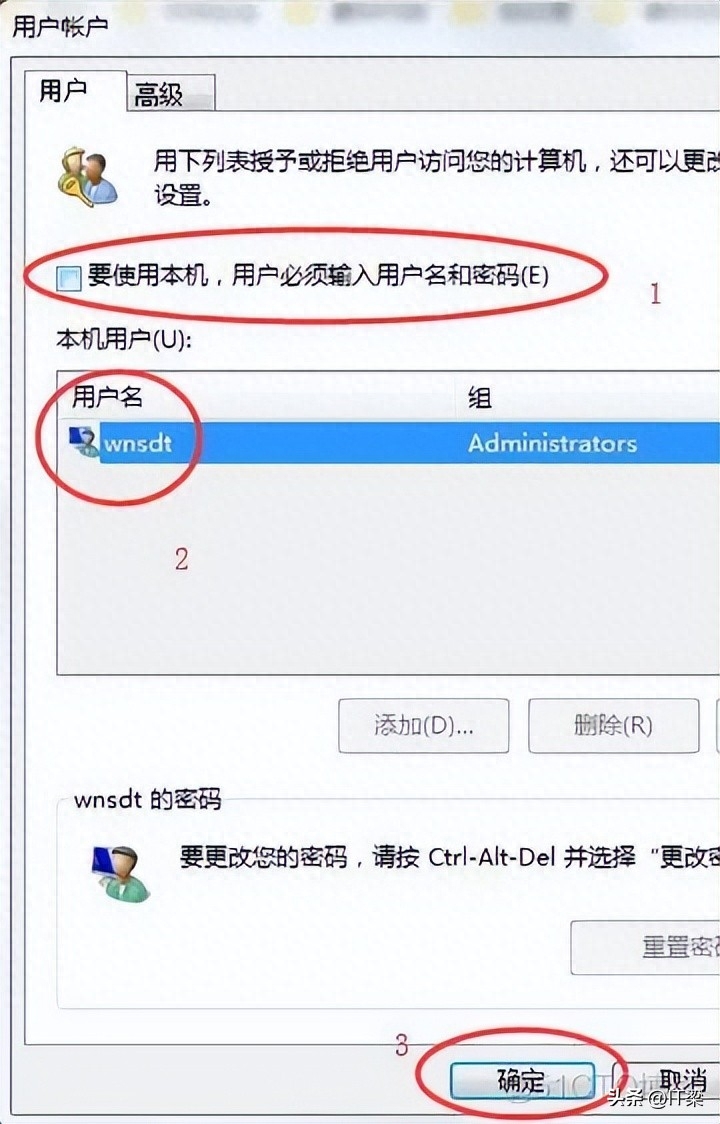
4、设置任务计划使登录后自动启动PowerPoint播放指定PPT文件
- 启动“taskschd.msc”
- 新建目录,创建基本任务
- 触发器选择“登录时”
- 操作选择“启动程序”
- 程序或脚本选择:……\Office2016\Office16\POWERPNT.EXE(该文件需手动找到)
- 添加参数:/s ……\大屏播放.pptx(所有需要自动播放的PPT文件需命名为此文件名)

任务计划
5、设置任务计划使登录后AutoHotKey脚本启动,并自动让播放窗口“置顶”
- 安装AutoHotKey软件
- 编写名为“PPT播放.ahk”的脚本
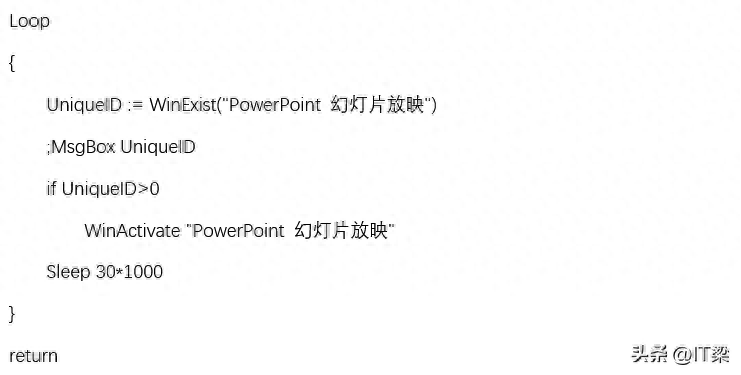
AutoHotKey脚本
- 创建任务计划基本任务
- 触发器选择“登录时”
- 操作选择“启动程序”
- 程序或脚本选择:C:\Program Files\AutoHotkey\UX\AutoHotkeyUX.exe
- 添加参数:D:\文档\AutoHotkey\PPT播放.ahk
6、设置任务计划在晚上8:05关闭电脑
- 创建任务计划基本任务
- 触发器选择时间为19:00
- 操作选择“启动程序”
- 程序或脚本选择:shutdown
- 添加参数:-s -f -t 00
7、设置PPT播放为自动循环
8、如需编辑PPT文件,需手动停止自动播放的PPT并关闭AutoHotKey脚本,然后启动PowerPoint进行修改或创建新PPT,完成后重启电脑。
9、设置LED大屏幕的自动开关时间(PLC控制),略早于计算机的开关时间
基于以上设置,早晨时控开关通电,电脑自动启动并登录后启动PPT播放,同时脚本持续监控并保持播放窗口置顶,LED大屏幕正常显示。
晚上大屏幕会先自动关闭,然后电脑自动关机,最后时控开关定时断电。
这样既实现了PPT的自动播放,又节省了电力,还能避免意外的发生。
此方案已经正常实施,达到预期效果。各位觉得这样的方案如何?
文章为用户上传,仅供非商业浏览。发布者:Lomu,转转请注明出处: https://www.daogebangong.com/articles/detail/dian-nao-zi-dong-kai-ji-bo-fang-PPT-de-jie-jue-fang-an.html

 支付宝扫一扫
支付宝扫一扫 
评论列表(196条)
测试